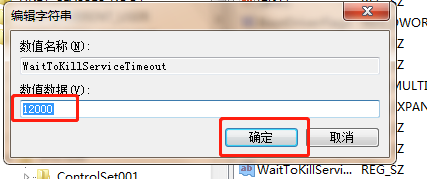如何加快电脑系统的关机速度
1、首先找到电脑的“开始”菜单,点击进入下一步;
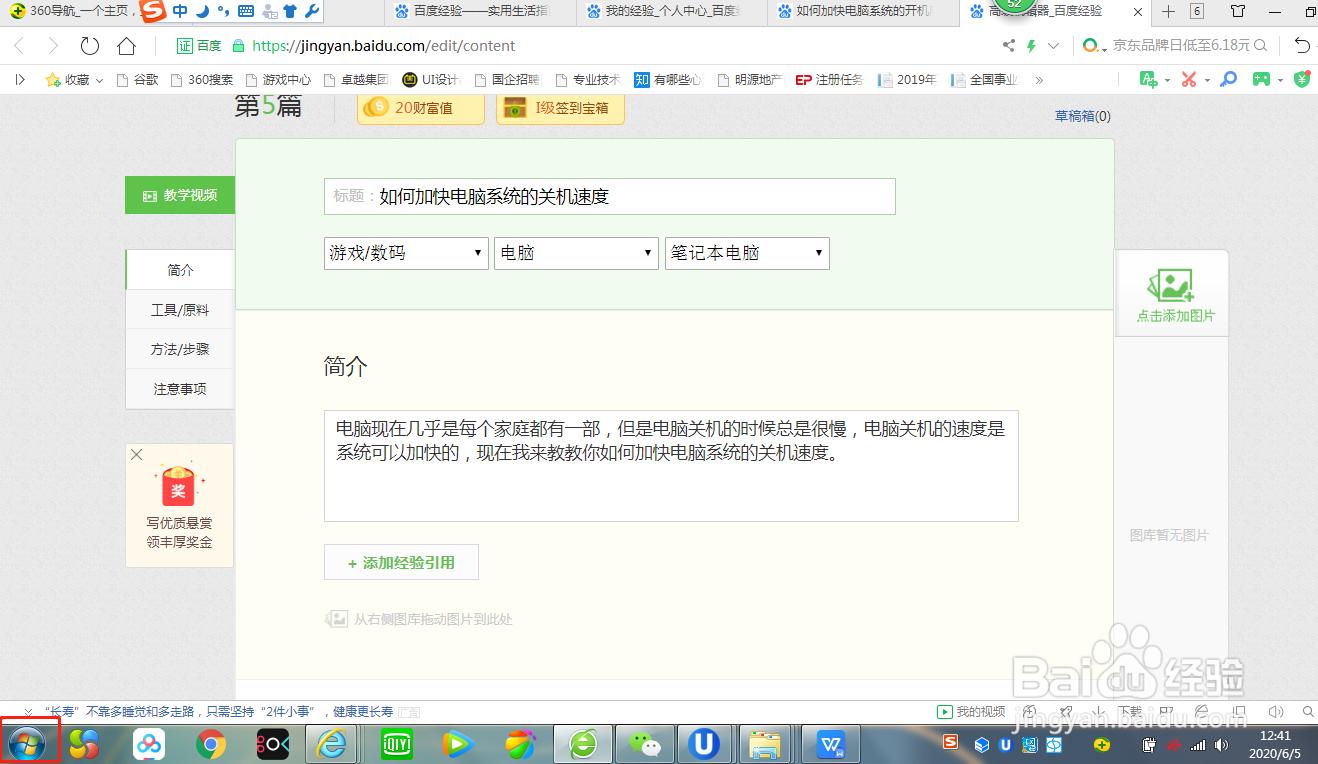
2、首先找到电脑的“开始”菜单,点击进入下一步;
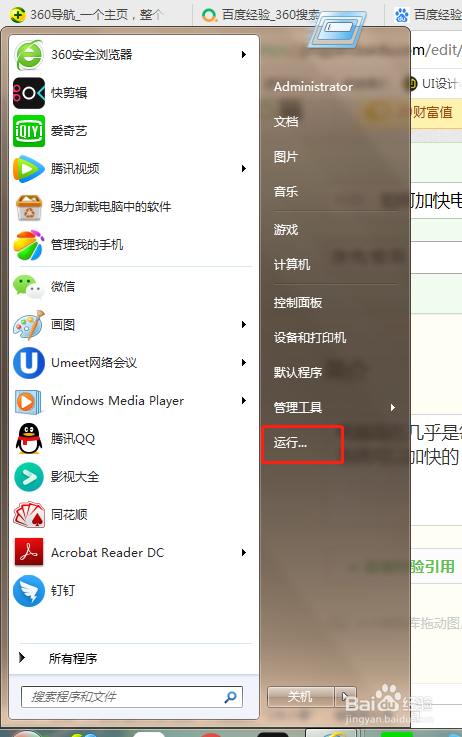
3、点开“运行”后会弹出一个框框,在这个框框里输入“regedit”并“确定”进入到“注册表编辑”页面;
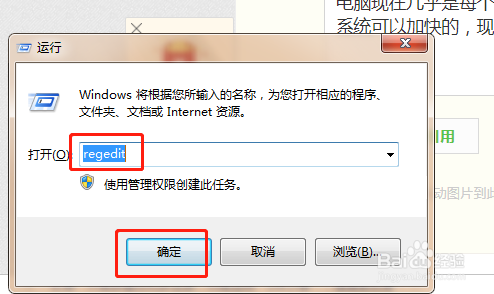
4、在“注册表编辑”页面选择“HKEY_LOCAL_MACHINE”并进行下一步;
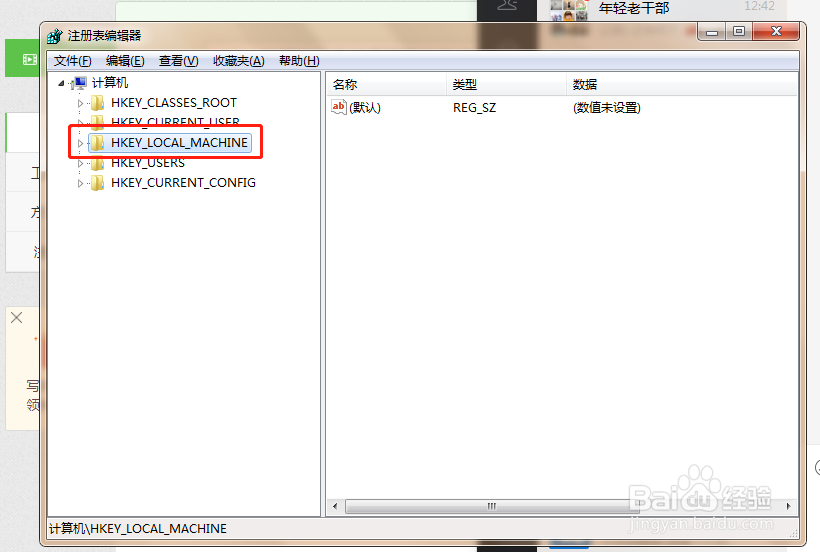
5、在点开“HKEY_LOCAL_MACHINE”后,分别按顺序点开”HKEY_LOC钽吟篑瑜AL_MACHINE\SYSTEM\Current潮贾篡绐ControlSet\Control“点到Control文件后,在右边的框框选择”WaitToKillServiceTimeout“点击进入下一步;
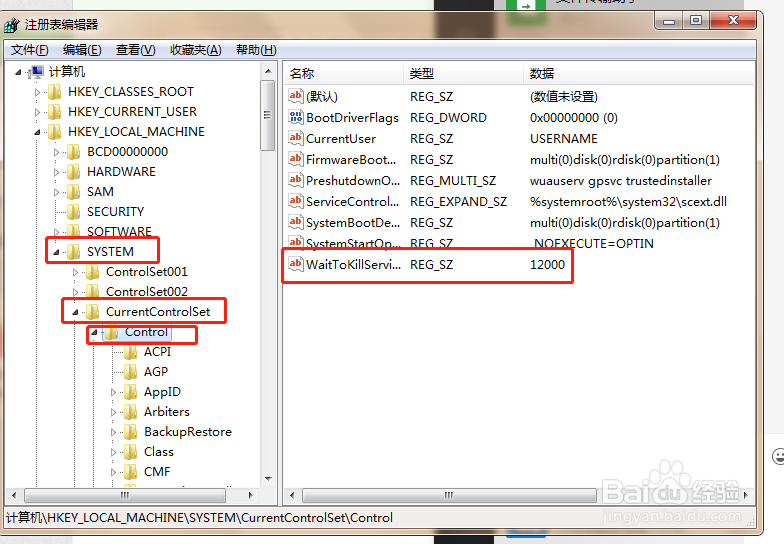
6、点击”WaitToK坡纠课柩illServiceTimeout“后会有一个数字栏,把这里的数字调小一点,重启后生效,这样就加快电脑系统的关机速度,您学会了么?